sai不操作导航器时隐藏画布位置的参考线教程
时间:2024-03-01 10:38:22作者:极光下载站人气:0
作为一款热门的数字绘软件,sai专门针对绘画和插图设计,提供了丰富的画笔工具和绘图功能,用户在使用时,可以体验到真实的画布触感,还提供了自动线条修正功能,让用户轻松画出流畅的线条,总之sai软件是一款功能强大的画画工具,在插画、漫画、动画制作和概念设计等领域中有着广泛的应用,当用户在使用sai软件时,可以根据自己的需求来设置个性化功能,以此来创作出更加精美的作品,例如有用户问到sai不操作导航器时如何隐藏画布位置的参考线的问题,这个问题其实是很好解决的,用户打开设置窗口并在首选项选项卡中,勾选导航器板块中的不操作导航器时隐藏画布位置的参考线选项即可解决问题,那么接下来就让小编来向大家分享一下具体的设置方法吧。

方法步骤
1.用户在电脑上打开sai软件,并来到画布上来进行图画创作
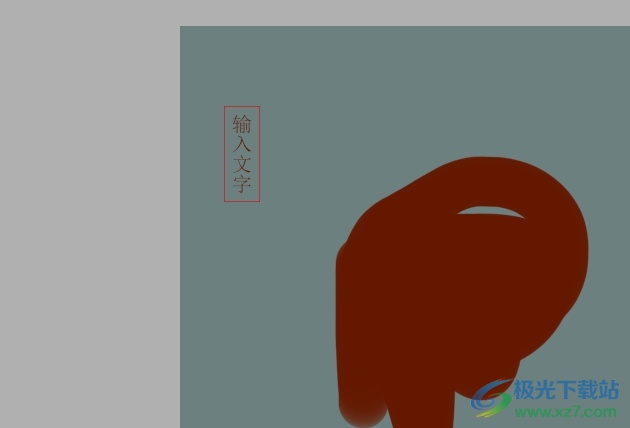
2.接着在页面上方的菜单栏中点击其他选项,将会弹出下拉选项卡,用户选择设置选项
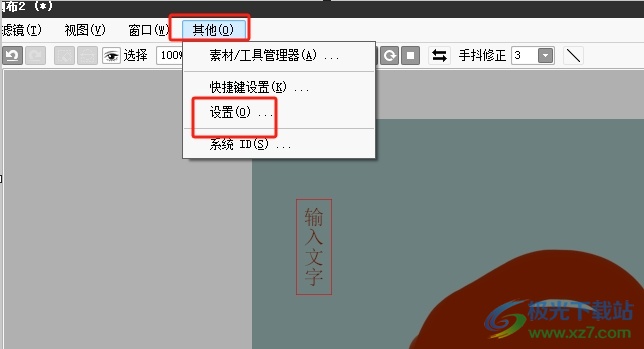
3.进入到设置窗口中,用户将左侧的选项卡切换到首选项选项卡上
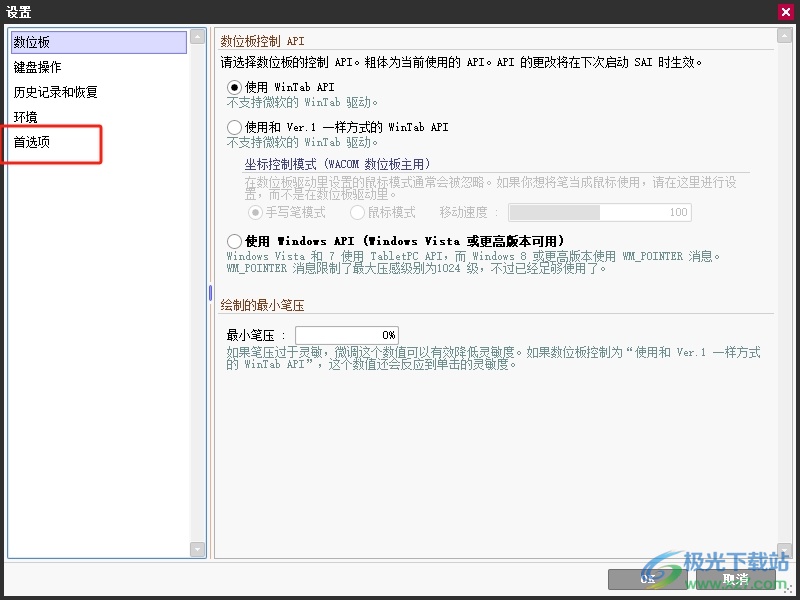
4.这时在页面右侧会拓展出相关的功能板块,用户直接在导航器板块中勾选不操作导航器时隐藏画布位置的参考线选项
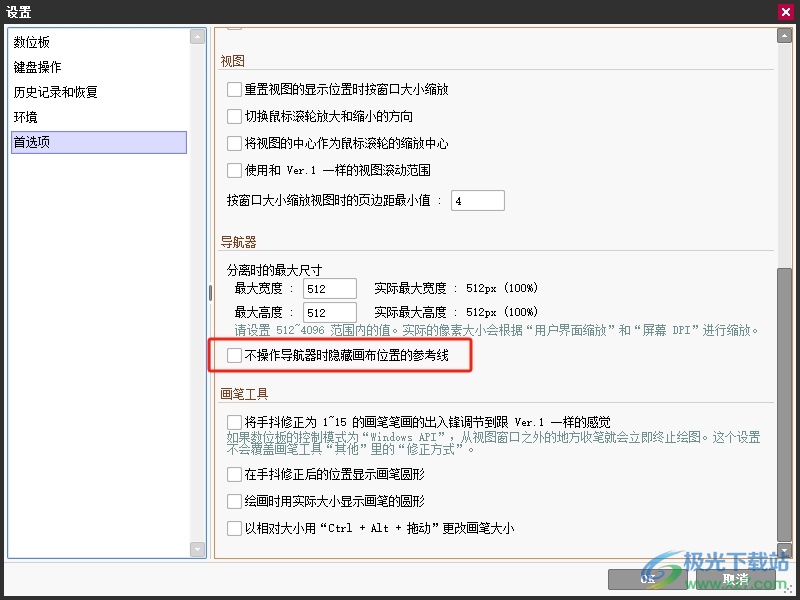
5.完成上述操作后,用户直接在窗口的右下角按下确定按钮即可解决问题
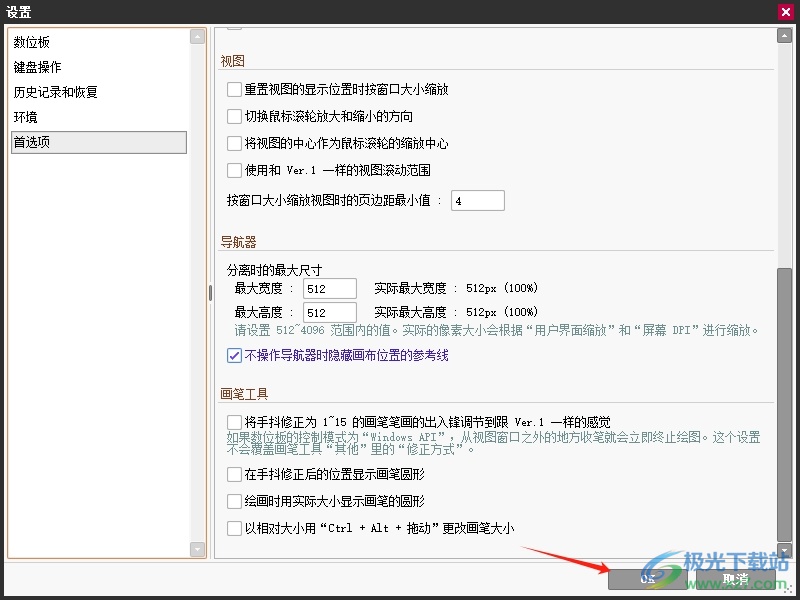
以上就是小编对用户提出问题整理出来的方法步骤,用户从中知道了大致的操作过程为点击其他-设置-首选项-勾选不操作导航时隐藏画布位置的参考线选项这几步,方法简单易懂,因此感兴趣的用户可以跟着小编的教程操作试试看,一定可以设置成功的。


网友评论